Jogue Gran Turismo 7 no computador com o Chiaki: um aplicativo de streaming para o PlayStation 4 ou 5.
| Se você apoia nosso site, desative o AdBlock quando visitá-lo, inclusive em Mobile!
Os anúncios são poucos e não invasivos. Se quiser contribuir com nosso trabalho, clique em qualquer banner de sua preferência, exceto dos Parceiros. Mais detalhes clicando aqui.
Nota: Chiaki não é uma ferramenta endorsada pela Sony®, apenas desenvolvida pela comunidade opensource!
Esta publicação está respaldada pelo vídeo do canal oficial da Linux Universe no Youtube, sob o qual expliquei como configurar o Chiaki e como jogar Gran Turismo 7 no PC:
Deixe seu like e compartilhe, nos siga para acompanhar as novidades, notícias, análises e outros dos próximos vídeos aqui da Linux Universe!
1. Introdução
Hoje tudo gira em torno de streammings, e, dentro do universo dos games, um dos recursos mais curiosos do PlayStation é o Remote Play, disponível para Android e Windows porém não disponível para Linux – até então.
O Chiaki resolve esse problema: A possibilidade de jogar no computador pelo Remote Play, independente da distro Linux, já que é empacotado como um AppImage e está disponível também no repositório comunitário AUR. Como uma imagem vale mais que mil palavras, um print de como ficou executando aqui:
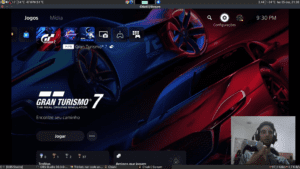
Por utilizar exclusivamente internet e não processamento, o modo Remote Play pode ser usado em qualquer computador e/ou notebook, sem placa de vídeo dedicada, podendo ser ajustado nas resoluções 360p, 540p e 720p.
Suporta 1080p porém somente no PlayStation 4 Pro ou PlayStation 5 que suportam transmitir nessa resolução.
2. Instalação
Baixe o AppImage e abra-o, marcando-o com permissão de execução. No seu console PlayStation 4, vá para:
Configurações -> Configurações de conexão de reprodução remota -> Adicionar dispositivo
No PlayStation 5 isso mudou um pouco e fica em:
Configurações -> Sistema -> Uso Remoto -> Habilitar Uso Remoto e Vincular Dispositivo
Em seguida, você poderá obter o PIN que o Chiaki precisa. Depois de entrar, você é aprovado e pode continuar, simples assim!
Nota: Se houverem erros, lembre-se: O PS4 deve estar na mesma rede LAN ou na mesma rede Wifi. Se utiliza uma rede mesclada cabeada e Wifi, certifique-se de estarem na mesma faixa de IP.
A versão mais nova do Chiaki, e após um Update da Sony você deve pegar sua ID de usuário como Base64! Entre nesse link para o código online – e mais amigável – ou neste para o código offline – rodando via Python em sua máquina o que vai exigir habilidades de hacker… mentira, mas é mais chato de ajustar.
No site que abrir, copie o enorme link fornecido e cole em outra aba no seu navegador.
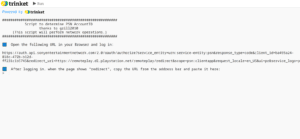
Você estará no site da Sony. Faça login na PSN normalmente.
Após isso, surgirá um simples escrito “redirect” na tela.
COPIE o link do navegador, nele há um UUID do seu usuário!
Com este UUID, cole de volta no site que estava antes e dê enter. O resultado, no final é uma linha semelhante a slgvekjrhg== que é seu código de usuário na base64. É com ele que você conectará o Chiaki.
Após isso faça login com este código + o PIN do console que você gerou lá no mesmo e voi lá:
3. Outros Games
 Uncharted 4® iniciando no Remote Play no PlayStation 4.
Uncharted 4® iniciando no Remote Play no PlayStation 4.
Quando o jogo iniciar, você deve plugar o DualShock® 4 via USB, o reconhecimento deverá ser automático. – Se quiser pode usar o DualSense® também em games do PS4.
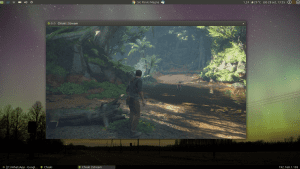
Não há necessidade de utilizar exclusivamente o DualShock 4… você pode utilizar qualquer controle USB, desde que compatível com os PS4/PS5. O Chiaki também permite usar o teclado e mouse, adaptados, para jogar no PS4/PS5!
São coisas incríveis que Florian Märkl e outras pessoas fizeram com o projeto!
Você pode encontrar Chiaki no Git.sr também disponível para macOS e Windows.
Mais detalhes da versão de PlayStation® 5 com uma gameplay do Gran Turismo® 7 estão no vídeo no começo desta publicação.
#UrbanCompassPony
Autodidata, me aprofundei em sistemas operacionais baseados em UNIX®, principalmente Linux. Também procuro trazer assuntos correlacionados direta ou indiretamente, como automação, robótica e embarcados.

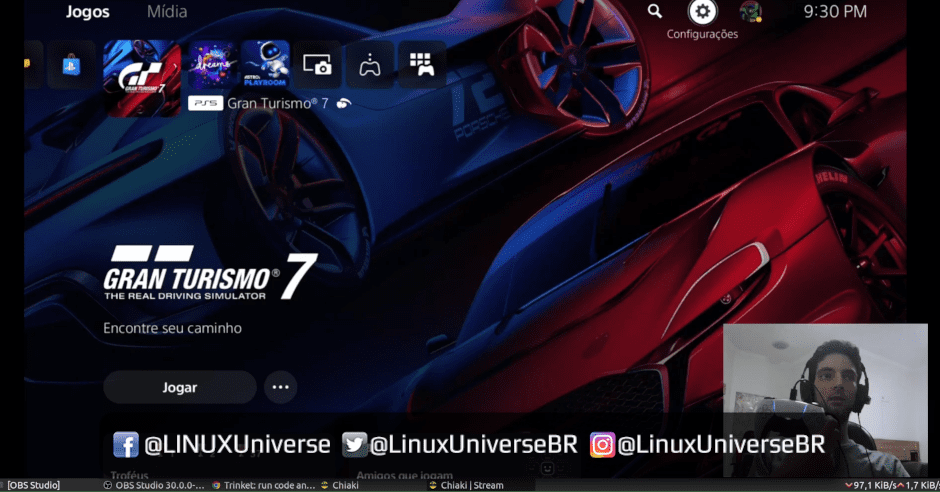
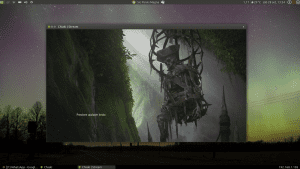 Uncharted 4® iniciando no Remote Play no PlayStation 4.
Uncharted 4® iniciando no Remote Play no PlayStation 4.